C에 Windows 7 또는 Visa가 설치되어 있습니까?드라이브 (또는 다른 드라이브)를 확장하는 방법을 찾고 있습니까? 다른 블로그와 포럼을 읽은 후 대부분의 사람들이 솔루션을 찾고 있음을 알게되었습니다. 친구가 최근에 다음과 같은 질문을했습니다.
C 드라이브, D에 Windows Vista를 설치했습니다.운전은 거의 무료이며 많이 사용하지 않습니다. 이제 C 드라이브를 확장하고 "Extend Volume"기능도 흐리게 표시됩니다. 어떻게해야할지 모르겠습니다. 도와주세요!
초보자 나 전문가라면 상관 없습니다. 오늘 저는 모든 오해를 해결하고이 문제를 한 번에 해결하겠습니다.
Windows 기본 제공 디스크 관리 도구를 사용하여이 문제를 해결하겠습니다. 마우스 오른쪽 버튼으로 클릭 컴퓨터, 고르다 꾸리다마지막으로 클릭 디스크 관리 let 사이드 바에. 제 경우에는 아래 스크린 샷과 같습니다.

때를 마우스 오른쪽 버튼으로 클릭 Windows 파티션 (내 경우에는 C 드라이브)에서 볼륨 확장 옵션이 회색으로 표시됩니다 (강조 표시되지 않음)그 이유는 아직 할당되지 않은 공간이 없기 때문입니다. 할당되지 않은 공간을 만들려면 더 이상 필요없는 드라이브를 삭제하십시오. 친구가 D 드라이브를 C와 병합하고 싶기 때문에 D 드라이브를 삭제하고 할당되지 않은 공간을 만듭니다.
노트 : 파티션을 삭제하기 전에 모든 데이터를 백업하고 USB 또는 다른 드라이브로 옮깁니다.
드라이브 D를 삭제하려면 마우스 오른쪽 버튼으로 클릭 그것에 선택 볼륨 삭제 아래 스크린 샷에 표시된 것과 같습니다.
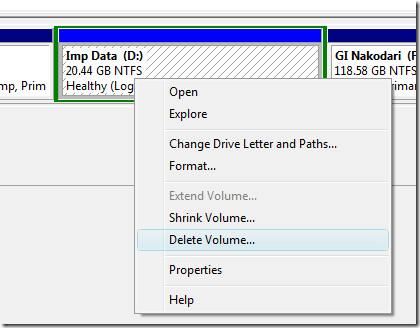
그런 다음 확인을 요청하고 클릭하십시오. 예.
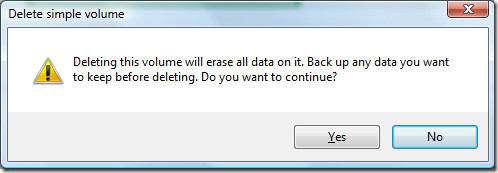
이제 당신은 볼 것이다 자유 공간 볼륨을 삭제 한 공간에 기록되었습니다. 할당되지 않은 공간을 만들려면 파티션이 아닌 볼륨을 방금 삭제 했으므로 파티션을 삭제해야합니다. 지금 마우스 오른쪽 버튼으로 클릭 이에 자유 공간 선택 파티션 삭제.
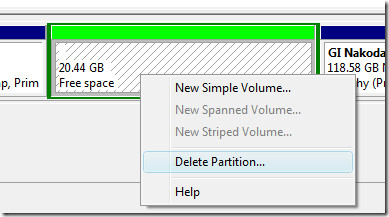
이제 다시 확인하라는 메시지가 표시됩니다. 예.
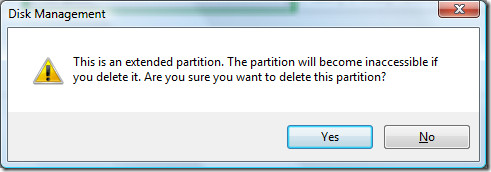
이제 다른 볼륨에 추가 할 수있는 할당되지 않은 공간이 표시됩니다. 이제 C 드라이브를 마우스 오른쪽 버튼으로 클릭하고 아래 스크린 샷과 같이 파티션 확장을 선택하십시오.
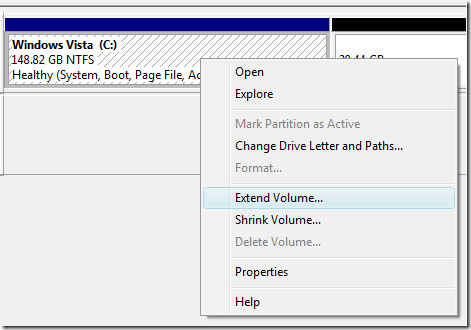
이제 볼륨 확장 마법사가 열리면 다음.
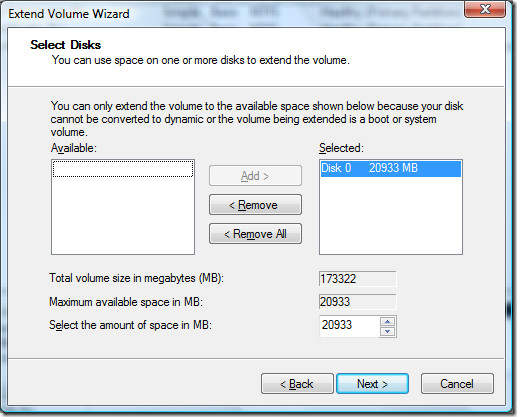
할당되지 않은 최대 공간 자체 수를 선택합니다. 그러나 금액도 직접 설정할 수 있으며 GB가 아닌 MB 단위로 계산됩니다. 여기가 끝나면 클릭하십시오 다음 그리고 끝.
이제 C 드라이브가 확장되었음을 알 수 있습니다. 아래 스크린 샷을 참조하십시오.
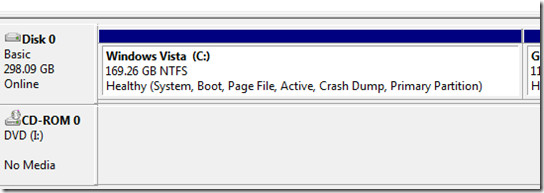
그게 다야 컴퓨터를 다시 시작할 필요조차 없습니다. 이 안내서가 친구와 같은 문제에 직면 한 모든 사람들에게 도움이 되었기를 바랍니다.













코멘트